
Personalizzare i ricordi in Foto sul Mac
Puoi personalizzare i filmati dei ricordi, ad esempio scegliere nuovi brani, modificare il titolo di un ricordo, cambiare la lunghezza e rimuovere le foto.
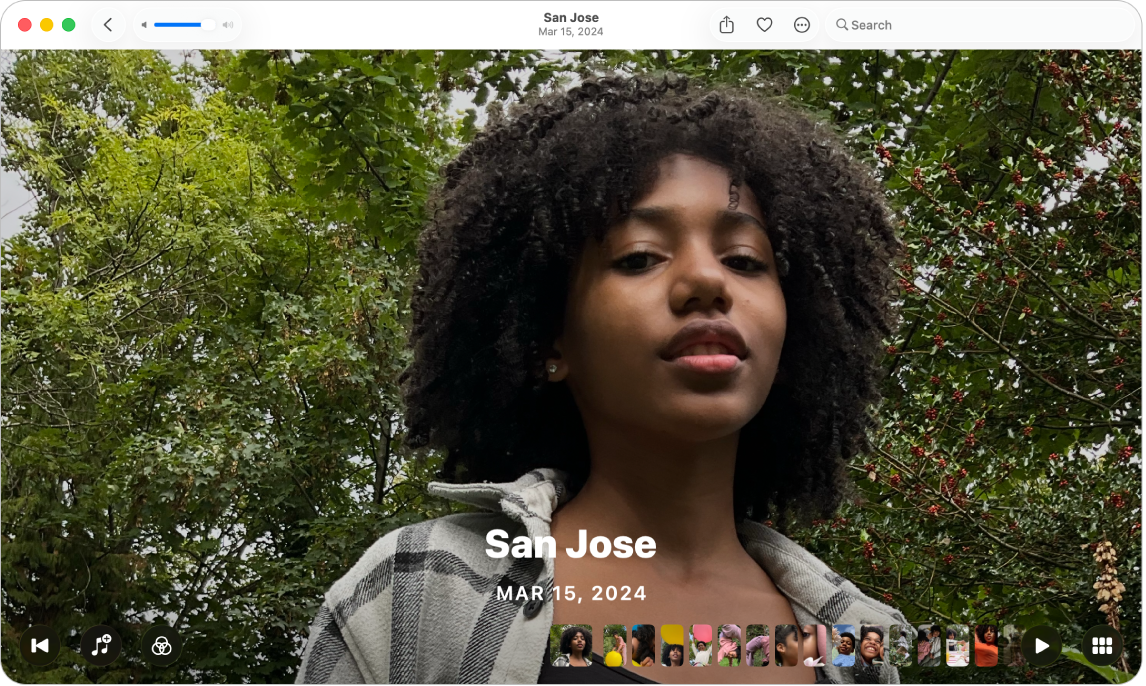
Cambiare la musica di un ricordo
Apri l’app Foto
 sul Mac.
sul Mac.Fai clic su Raccolte nella barra laterale, quindi fai clic su Ricordi.
Fai clic su
 su un ricordo per riprodurlo, quindi fai clic su
su un ricordo per riprodurlo, quindi fai clic su  .
.Se non vedi
 , sposta il puntatore per visualizzare le opzioni o premi la barra spaziatrice.
, sposta il puntatore per visualizzare le opzioni o premi la barra spaziatrice.Seleziona un brano o una colonna sonora dalla libreria musicale, quindi fai clic su OK.
Gli abbonati ad Apple Music possono fare clic su Sfoglia per cercare i brani nella libreria di Apple Music.
Modificare l’aspetto di un ricordo
Usa “Aspetto del ricordo” per applicare regolazioni coerenti di colore e stile a tutte le foto nel ricordo.
Apri l’app Foto
 sul Mac.
sul Mac.Fai clic su Raccolte nella barra laterale, quindi fai clic su Ricordi.
Fai clic su
 su un ricordo per riprodurlo, quindi fai clic su
su un ricordo per riprodurlo, quindi fai clic su  .
. Se non vedi
 , sposta il puntatore per visualizzare le opzioni o premi la barra spaziatrice.
, sposta il puntatore per visualizzare le opzioni o premi la barra spaziatrice.Seleziona uno stile per il ricordo, quindi fai clic su OK.
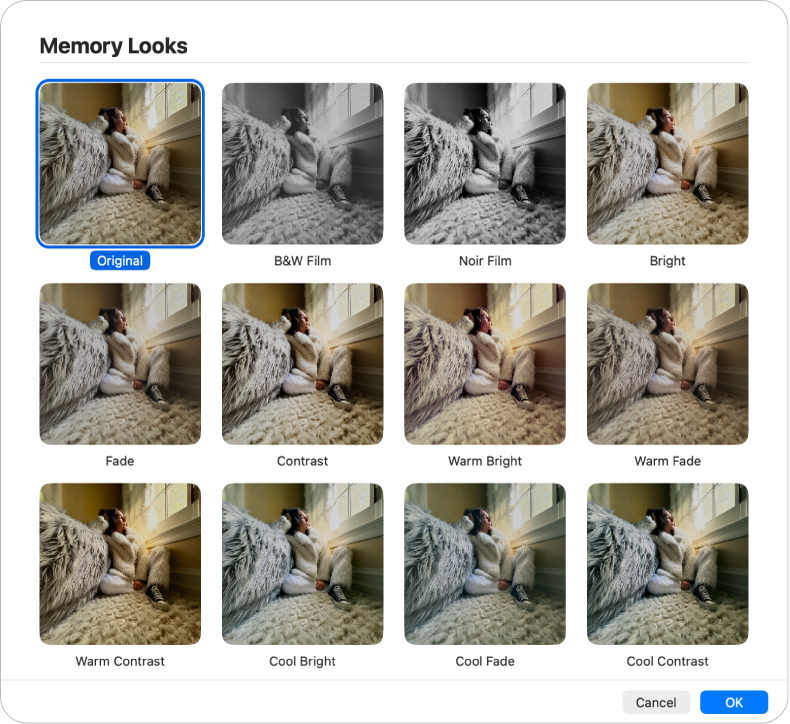
Modificare il titolo e il sottotitolo del ricordo
Apri l’app Foto
 sul Mac.
sul Mac.Fai clic su Raccolte nella barra laterale, quindi fai clic su Ricordi.
Fai clic su
 su un ricordo per riprodurlo, quindi fai clic su
su un ricordo per riprodurlo, quindi fai clic su  nella barra strumenti.
nella barra strumenti.Scegli “Modifica titolo”, digita un titolo e un sottotitolo per il ricordo, quindi fai clic su Rinomina.
Modificare la lunghezza di un ricordo
A seconda del numero di foto nel ricordo, è possibile modificare la lunghezza di un ricordo, in modo che sia di breve, media o lunga durata.
Apri l’app Foto
 sul Mac.
sul Mac.Fai clic su Raccolte nella barra laterale, quindi fai clic su Ricordi.
Fai clic su
 su un ricordo per riprodurlo, quindi fai clic su
su un ricordo per riprodurlo, quindi fai clic su  nella barra strumenti.
nella barra strumenti.Scegli Breve, Medio o Lungo.
Scegliere una nuova foto principale per un ricordo
Puoi scegliere la foto che viene visualizzata con il titolo del ricordo.
Apri l’app Foto
 sul Mac.
sul Mac.Fai clic su Raccolte nella barra laterale, quindi fai clic su Ricordi.
Fai clic su
 su un ricordo per riprodurlo, quindi fai clic su
su un ricordo per riprodurlo, quindi fai clic su  .
.Se non vedi
 , sposta il puntatore per visualizzare le opzioni o premi la barra spaziatrice.
, sposta il puntatore per visualizzare le opzioni o premi la barra spaziatrice.Fai clic tenendo premuto il tasto Ctrl sulla foto che vuoi utilizzare come foto principale, quindi scegli “Usa come foto principale”.
Aggiungere foto o video a un ricordo
Apri l’app Foto
 sul Mac.
sul Mac.Fai clic su Raccolte nella barra laterale, quindi fai clic su Ricordi.
Fai clic su
 su un ricordo per riprodurlo, quindi fai clic su
su un ricordo per riprodurlo, quindi fai clic su  .
.Se non vedi
 , sposta il puntatore per visualizzare le opzioni o premi la barra spaziatrice.
, sposta il puntatore per visualizzare le opzioni o premi la barra spaziatrice.Fai clic su
 . Potrebbe essere necessario scorrere verso il basso.
. Potrebbe essere necessario scorrere verso il basso.Seleziona le foto o i video che desideri aggiungere, quindi fai clic su Fine.
Cambiare l’ordine di foto o video in un ricordo
Apri l’app Foto
 sul Mac.
sul Mac.Fai clic su Raccolte nella barra laterale, quindi fai clic su Ricordi.
Fai clic su
 su un ricordo per riprodurlo, quindi fai clic su
su un ricordo per riprodurlo, quindi fai clic su  .
.Se non vedi
 , sposta il puntatore per visualizzare le opzioni o premi la barra spaziatrice.
, sposta il puntatore per visualizzare le opzioni o premi la barra spaziatrice.Seleziona le foto che vuoi spostare, quindi trascinale nella nuova posizione.
Eliminare un ricordo
Puoi eliminare un ricordo che non vuoi più conservare. Le foto rimangono nella libreria, solo il ricordo viene eliminato.
Apri l’app Foto
 sul Mac.
sul Mac.Fai clic su Raccolte nella barra laterale, quindi fai clic su Ricordi.
Fai clic su un ricordo tenendo premuto il tasto Ctrl, scegli “Elimina ricordo”, quindi fai clic su “Elimina ricordo”.